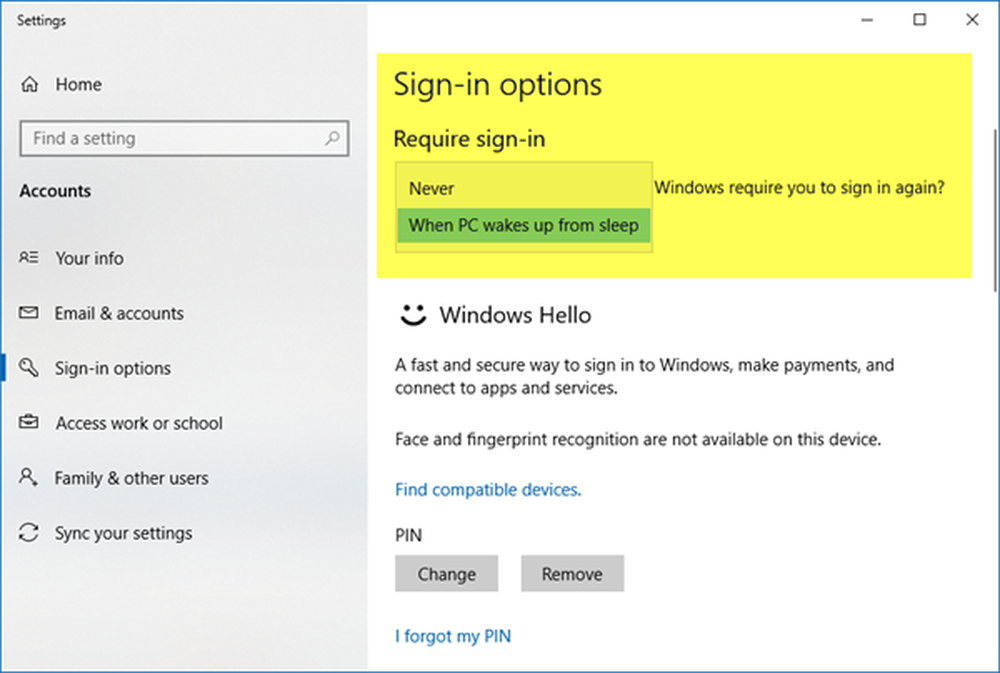Deshabilitar el mensaje de espacio de disco bajo en Windows 10/8/7
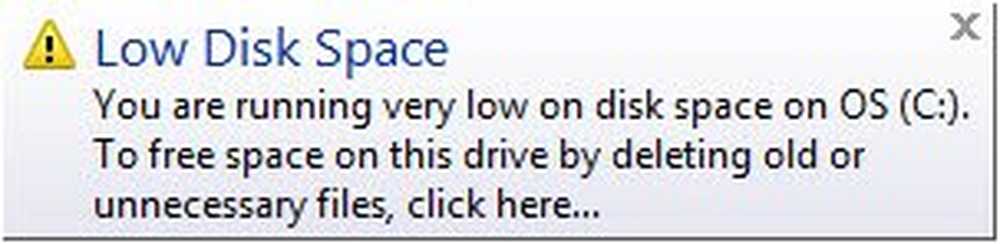
A veces puede obtener un Poco espacio en el disco mensaje emergente de notificación o advertencia desde el lado derecho de la barra de tareas de Windows - Se está ejecutando muy poco espacio en disco en disco. Para liberar espacio en esta unidad eliminando archivos antiguos o innecesarios, haga clic aquí.
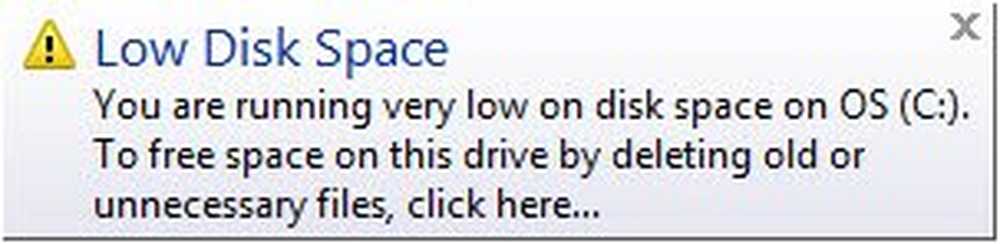
Mensaje de espacio de disco bajo
Bueno, la notificación de globo pretende advertirle que se está quedando sin espacio en disco. Pero a veces puede obtenerlo sin razón aparente.
Si siente que realmente se está quedando sin espacio en el disco, es posible que desee limpiar algo de espacio en el disco.
Windows Vista comprueba el espacio disponible en el disco cada minuto, pero Windows 7 y versiones posteriores, comprueba de forma predeterminada el espacio disponible en el disco cada 10 minutos, y la ventana emergente permanece durante 10 segundos. Esto es por diseño, teniendo en cuenta ciertos problemas de rendimiento..
Por lo tanto, es muy posible que su Windows 10/8/7 nunca le advierta sobre esto, mientras que realmente consume espacio en el disco, tal vez cuando está en el proceso de pegar grandes cantidades de datos. Puede suceder que le avise cuando sea demasiado tarde, es decir, después de 10 minutos.!
Estos son los niveles de umbral cuando puede ver las ventanas emergentes:
- Espacio libre inferior a 200 MB: Estás. quedandose sin espacio en disco en la unidad.
- Espacio libre inferior a 80 MB: Estás. corriendo muy bajo en espacio en disco en disco
- Espacio libre inferior a 50 MB: Estás. corriendo muy bajo en espacio en disco en disco
- No queda espacio libre: tienes Quedarse sin espacio en disco en la unidad.
Si lo desea, puede desactivar esta comprobación de disco bajo a través del registro de Windows. Hazlo para abrir regedit y navega a la siguiente tecla:
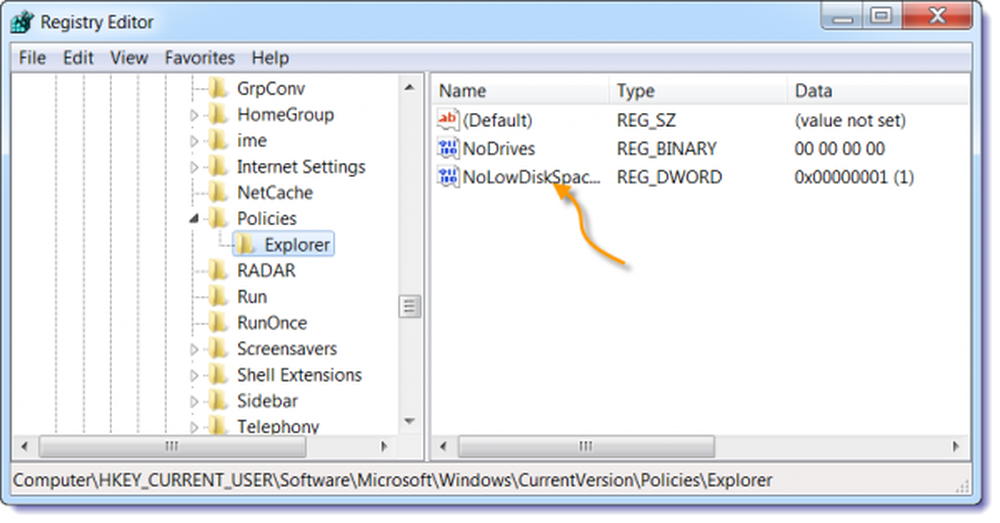
HKEY_CURRENT_USER \ SOFTWARE \ Microsoft \ Windows \ CurrentVersion \ Policies \ Explorer
Crear un nuevo valor DWORD llamado NoLowDiskSpaceChecks y dale valor 1.
También puede usar nuestro Ultimate Windows Tweaker 4 para Windows 10 para hacerlo fácilmente. Lo verás en Personalización> Explorador de archivos. Existen diferentes versiones disponibles para Windows 10, Windows 8.1 y Windows 7..
Por lo tanto, puede ser una buena idea revisar el espacio disponible en la unidad si planea escribir una gran cantidad de datos en él..
Puede usar la utilidad de limpieza de disco o CCleaner para limpiar algo de espacio en el disco. Si ahora se siente cómodo con el SP1 y está seguro de que no necesitará desinstalar el Service Pack, puede considerar la eliminación de varios 100 MB de dichos archivos de copia de seguridad y recuperar espacio en el disco..
Si desea analizar dónde ha ido su espacio en el disco, puede revisar el Fan de Space Disk o el Sniffer del Espacio.
los Herramienta de huella de disco en Windows 10 / 8.1 le permitirá realizar varias tareas relacionadas con el uso del espacio en disco. Puede usarlo para tomar instantáneas, resúmenes, analizar el uso del disco, anonimizar, comparar el crecimiento en el tiempo mediante el estudio del crecimiento del disco y más.